Содержание
Как проверить iPhone по серийному номеру и IMEI
Главная » Инструкции » Прикладное
Информация о том, как проверить iPhone по серийному номеру и IMEI, будет полезна пользователям, которые собираются приобрести смартфон с рук или не уверены в честности продавца. Чтобы убедиться в оригинальности устройства, достаточно ввести его идентификационные данные на специальной странице сайта Apple, предоставляющей сведения о наличии права на обслуживание и поддержку.
Поиск идентификационных данных
Каждый Айфон имеет уникальный серийный номер и IMEI, по которым можно определить время выпуска, продажи и активации и другую информацию. Узнать серийник можно несколькими способами:
- Посмотреть на коробке.
- Открыть основные настройки и перейти в раздел «Об устройстве».
- Найти на лотке SIM-карты или корпусе телефона.
Обратите внимание: в коде используется цифра «0», но не может быть буквы «O».
Проверка по серийному номеру
На последних моделях iPhone на корпусе или лотке SIM-карты размещается только IMEI, но это не проблема: его можно использовать вместо серийника для проверки подлинности. Проверка Айфона осуществляется на сайте Apple на страничке checkcoverage. Вставьте в поле номер, введите код с картинки и нажмите «Продолжить», чтобы запустить поиск информации о телефоне.
Система быстро распознает оригинальное устройство и покажет его статус. Важно, чтобы возле пункта «Valid Purchase Date» стояла галочка – это подтверждение того, что iPhone подлинный, и был куплен в компании Apple. Если отметки нет, то вы держите в руках подделку, которая не имеет никакого отношения к американской компании, какой бы похожей на оригинальный телефон она не выглядела.
Если с момента приобретения смартфона прошло больше года, международная гарантия на него перестает действовать. Понять это можно по информации, указанной в пунктах «Telephone Technical Support» и «Repairs and Service Coverage». Больше никаких сведений официальный сайт Apple не предоставляет, так что если нужна дополнительная информация, придется обращаться к другим источникам, чтобы узнать информацию:
Больше никаких сведений официальный сайт Apple не предоставляет, так что если нужна дополнительная информация, придется обращаться к другим источникам, чтобы узнать информацию:
- Модель смартфона.
- Регион, для которого он был изготовлен.
- Главные технические характеристики.
- Дата выпуска.
- Завод-изготовитель.
По серийнику также можно идентифицировать официально восстановленный iPhone – у таких телефонов код начинается с «5K». Многие продавцы выдают восстановленные смартфоны за новые, так что обратите внимание на этот параметр.
Проверка телефона по IMEI
IMEI – это международный идентификатор мобильного оборудования, который есть не только у iPhone, но и других телефонов. Если по серийному номеру можно узнать только о состоянии международной гарантии, то ИМЭЙ позволяет узнать намного больше сведений об iPhone.
Узнать IMEI можно так же, как серийный номер iPhone. Самый простой способ – посмотреть в настройках.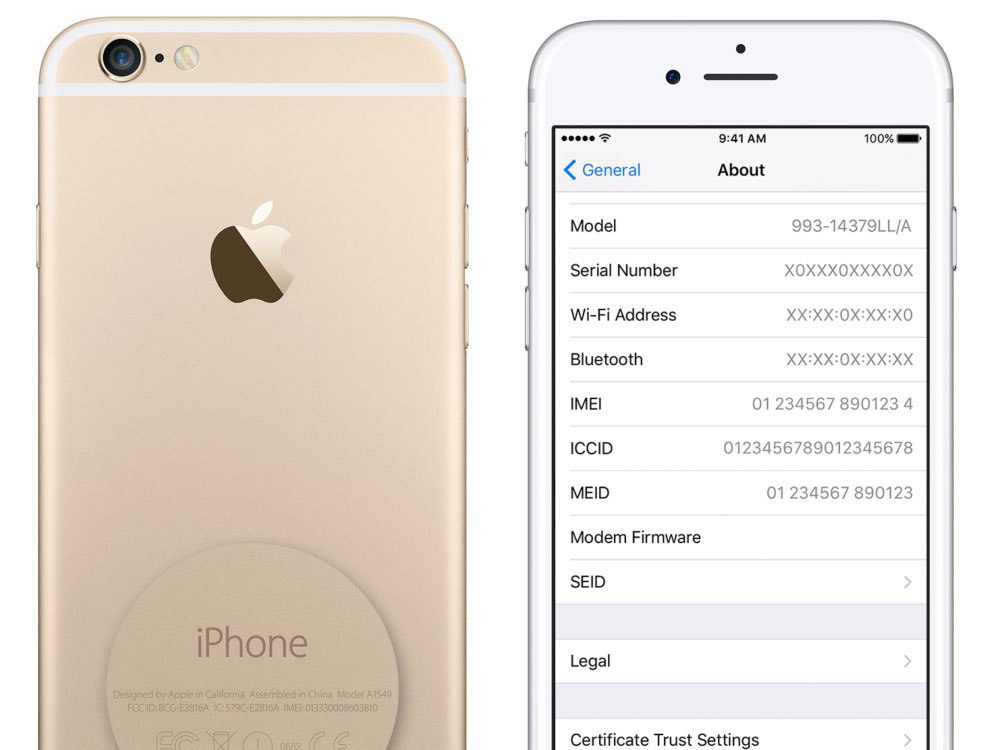
- Откройте раздел «Основные» в настройках.
- Зайдите в подраздел «Об устройстве».
- Найдите пункт «IMEI».
Для отображения кода также используется запрос #06#, введенный в приложении «Телефон». Кроме того, ИМЭЙ выгравирован на корпусе устройства или лотке SIM-карты, а также нанесен на этикетке с штрихкодом на упаковке, так что если нельзя посмотреть его в настройках, найдутся другие варианты. Главное, чтобы номер совпадал во всех местах: на упаковке, корпусе и в настройках. Несоответствие IMEI – повод задуматься об оригинальности устройства и честности продавца.
Проверка по IMEI осуществляется не на сайте Apple, а на ресурсе imei.info. Здесь нужно ввести код в поисковую строку, поставить галочку, что вы не робот, и нажать «Check». В результате поиска вы увидите информацию об устройстве, включая сведения о годе производства и модели, а также основные технические характеристики.
Зная, как проверить iPhone по серийному номеру и IMEI, вы обезопасите себя от покупки неоригинального или просто проблемного смартфона, который после прошивки может перестать работать или окажется заблокированным. Приобретая iPhone с рук или у неофициального дилера, не вносите предоплату, пока не будет проведена проверка устройства по всем возможным сайтам, предоставляющим информацию о телефоне по IMEI и серийному номеру.
- Информация была полезной?
26 5
Опубликовал ProfiAppler
Не забывайте читать комментарии, там тоже много полезной информации. Если на ваш вопрос нет ответа, а на более поздние комментарии есть ответ, значит ответ на ваш вопрос содержится в статье, уважайте чужое время.
Как проверить iPhone
Перед тем как мы подробно расскажем о проверке Айфона, стоит немного обратиться к причинам: почему вообще это сейчас так необходимо.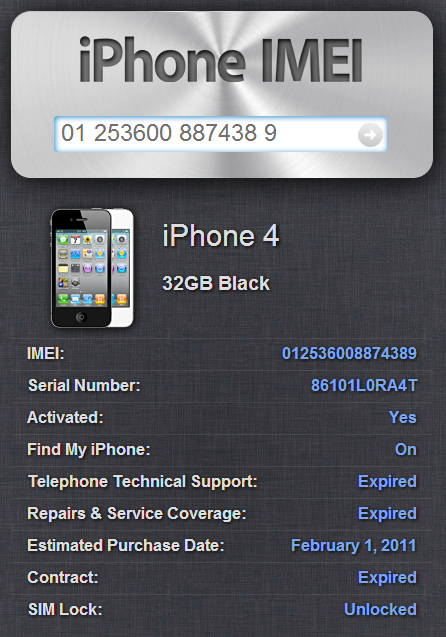 Дело в том, что смартфоны компании Apple являются чуть ли не самыми популярными, удобными и желанными гаджетами на сегодняшний день. Спрос на продукцию из Купертино настолько велик, что некоторые отдают последние деньги или влезают в кредиты ради того, чтобы стать обладателем надкусанного яблочка. Мы надеемся, что вы не из таких? 🙂
Дело в том, что смартфоны компании Apple являются чуть ли не самыми популярными, удобными и желанными гаджетами на сегодняшний день. Спрос на продукцию из Купертино настолько велик, что некоторые отдают последние деньги или влезают в кредиты ради того, чтобы стать обладателем надкусанного яблочка. Мы надеемся, что вы не из таких? 🙂
К сожалению, курс рубля и постоянный рост цен на технику делают свое дело и на сегодняшний момент не каждый может позволить себе новый Айфон, поэтому обращается к самым разным торговым площадкам и группам в социальных сетях. Вера в чудо и везение, делает свое дело, и многие, особенно не разбирающиеся в iPhone и не знающие их основных нюансов, ведутся на уловки мошенников. Нечестных людей очень много, так как спрос на Apple очень высокий, поэтому здесь довольно большой рынок перекупщиков и поддельного товара. И как раз, самое важное, что необходимо учесть, цена на iPhone и другую технику Apple не может быть шикбо ниже средней, спрос большой, товар в любом случае купят.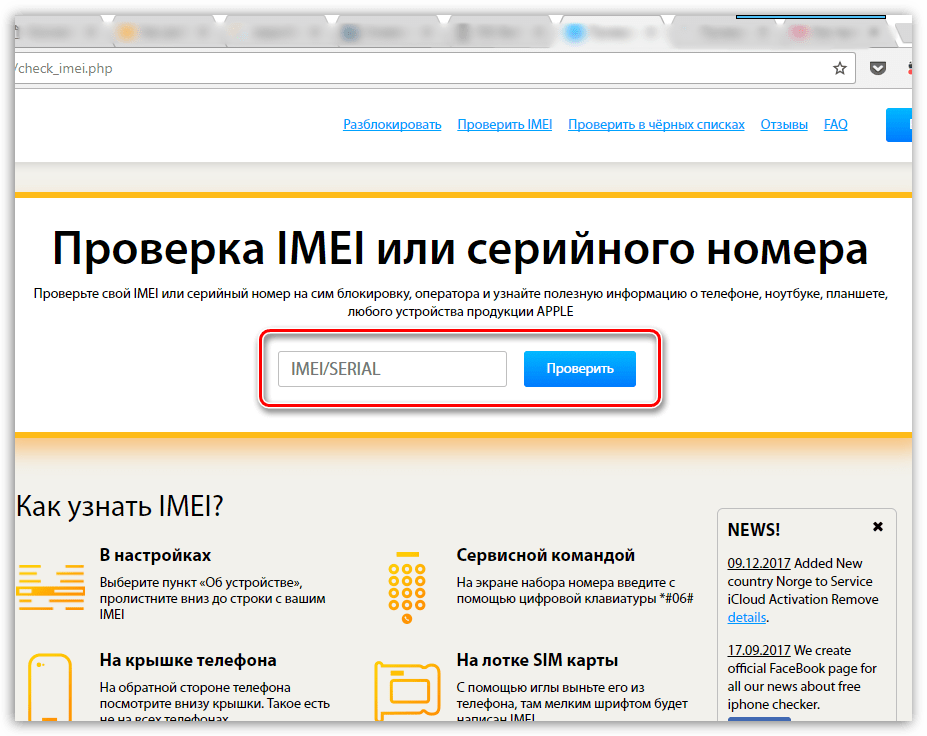 Поэтому, если цена на Айфон низкая, не стоит бежать сломя голову, ведясь на то, что владельцу срочно нужны деньги, ему подарили второй Айфон и так далее. Здесь стоит хорошо задуматься над покупкой.
Поэтому, если цена на Айфон низкая, не стоит бежать сломя голову, ведясь на то, что владельцу срочно нужны деньги, ему подарили второй Айфон и так далее. Здесь стоит хорошо задуматься над покупкой.
Давайте кратко разберемся, как вас могут обмануть, покупая дешевле всех гаджет на рынке:
- Это будет восстановленный из некачественных запчастей Айфон
-
Это будет «обменка» — новый гаджет с порезанной гарантией и неоригинальными аксессуарами -
Это будет Айфон после ремонта или вскрывавшийся раньше с проблемами -
Это будет ворованный Айфон который отвязали от iCloud
Покупая по низкой цене новый Айфон на рынках, вроде Савеловского, Горубшки, вы можете попасть на один из таких вариантов обмана и шанс будет очень большим. А вот если вы планируете купить Айфон б/у с рук и на торговой площадке, то тут вариантов обмана еще больше.
По нашей статистике (к нам очень часто обращаются за помощью те, кто купил б/у Айфон с рук и что-то пошло не так) чаще всего при покупке на торговой площадке, люди сталкиваются со следующим обманом:
- Подсовывают РЕФ (собранный из самых плохих запчастей айфон)
-
Подсовывают после ремонта (при том некачественного и чаще утопленников, которые продолжают гнить) -
Подсовывают откровенную копию на Android (да да, такое довольно часто происходит) -
Подсовывают заблокированный Айфон (после покупки и перезагрузки невозможно зайти) -
Подсовывают подменный аппарат (когда он блокируется Apple по imei спустя пару недель)
И если вы думаете, что вас это может не коснуться, то очень сильно ошибаетесь. Даже людей, хорошо разбирающихся в техники Apple, часто обманывают при покупке нового или б/у гаджета. И возникает сразу вопрос: а как избежать обмана? Сразу скажем, что без профессиональной диагностики в центре это сделать невозможно, но можно минимизировать риск, проверив тщательно гаджет.
Даже людей, хорошо разбирающихся в техники Apple, часто обманывают при покупке нового или б/у гаджета. И возникает сразу вопрос: а как избежать обмана? Сразу скажем, что без профессиональной диагностики в центре это сделать невозможно, но можно минимизировать риск, проверив тщательно гаджет.
Если все же вы решили сэкономить и попытать счастье при покупке Б/У iPhone, то для начала вам нужно иметь при себе:
- Отдельную симку, которая работает
-
Скрепку или что-то похожее на нее -
Блютуз наушники и наушники с 3.5 разъемом (если покупаете Айфон до 7 версии) или переходник или наушники с Lightning разъемом -
Аккумулятор внешний, чтобы проверить зарядку и разъем, соответственно и сам кабель дополнительно -
Прибор для увеличения, или лупа или очки, что-то, что позволит вам разглядеть детали -
Отдельно источник раздачи интернета (смартфон или мобильный модем) -
Ноутбук
Внешний осмотр гаджета — следы сильного падения
Первым делом осмотрите гаджет на предмет сколов, вмятин или погнутого корпуса, а также немного нажмите на сам гаджет, он не должен издавать разных звуков и скрипов.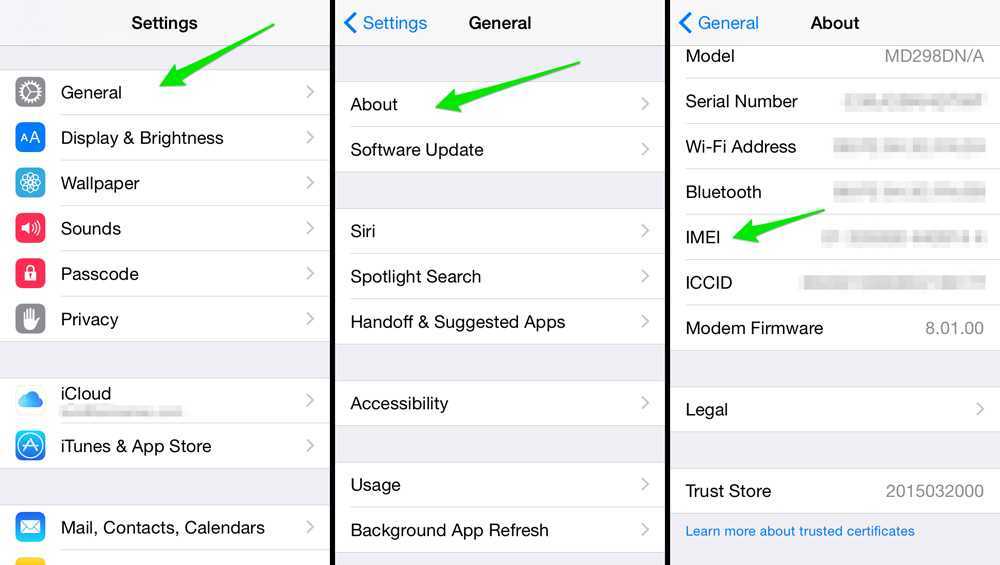 Если все же на устройстве что-то подобное присутствует, то скорее всего Айфон очень хорошо падал с высоты. Даже если он в полном рабочем состоянии, то внутри какие-либо элементы из-за падения могут висеть или быть в полурабочем положении или состоянии и не факт, что через какое-то время от легкого падения, ну например, на кровать, у вас внезапно не отойдет дисплей или не полетит модуль связи, также от падения со временем может начать вздуваться аккумулятор.
Если все же на устройстве что-то подобное присутствует, то скорее всего Айфон очень хорошо падал с высоты. Даже если он в полном рабочем состоянии, то внутри какие-либо элементы из-за падения могут висеть или быть в полурабочем положении или состоянии и не факт, что через какое-то время от легкого падения, ну например, на кровать, у вас внезапно не отойдет дисплей или не полетит модуль связи, также от падения со временем может начать вздуваться аккумулятор.
Поиск следов разборки или ремонта iPhone
Конечно, если айфон старый, то с большей долей вероятности он уже был в ремонте, как минимум, по замене аккумулятора. И здесь важно то, куда обращался владелец — в крупную сеть центров Apple, как например IVEstore, где опытные мастера, дорогое оборудование, качественные запчасти, гарантия или в какой-нибудь сервис работающий без опытного мастера, так как нет проходимости и нечем платить, использующий некачественные запчасти, так-как моржа важнее и не дающий никаких гарантий.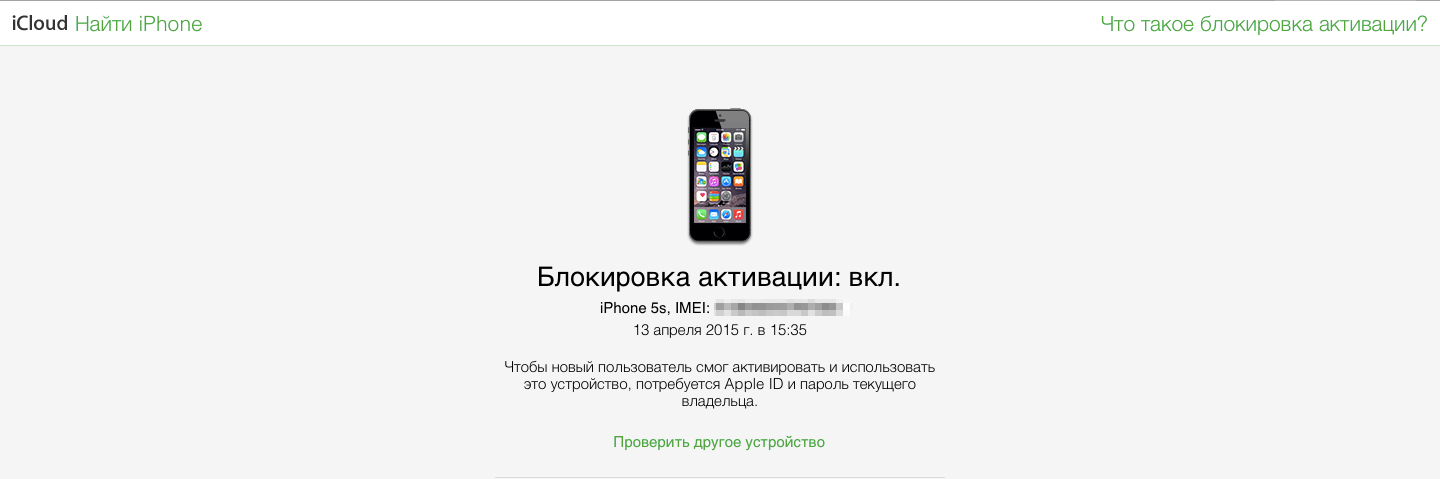 После такого сервиса, Айфон может принести только проблемы и если владелец не признается, что Айфон был в ремонте, то скорее всего он обращался в подвальный сервис без опытных мастеров, так-как если бы Айфон обслуживался до этого в сети центров IVEstore, то владелец бы об этом говорил с гордостью, ведь это гарантирует оригинальность и качество!
После такого сервиса, Айфон может принести только проблемы и если владелец не признается, что Айфон был в ремонте, то скорее всего он обращался в подвальный сервис без опытных мастеров, так-как если бы Айфон обслуживался до этого в сети центров IVEstore, то владелец бы об этом говорил с гордостью, ведь это гарантирует оригинальность и качество!
Так или иначе, возьмите лупу и осмотрите стыки экрана с корпусом, там не должно быть щелей, экран не должен ходить, не должно быть видно клея и не должно быть царапин с нижней стороны где винты. Осмотрите внимательно сами винтики, они не должны быть поцарапны, не должны торчать или совсем быть вдавленными, а также отличаться по цвету и тону, внимательно осмотрите лоток сим-карты, он не должен также отличаться по тону от корпуса, это же касается и кнопки Home, если есть, и других отдельных элементов. Если цвет сим-лотка отличается, перед вами 100% реф или восстановленный Айфон, такой гаджет брать не рекомендуем. Если есть остальные следы, то значит Айфон был в ремонте, а если экран не плотно прилегает, то скорее всего гаджет уже требует ремонт.
Как проверить iPhone по серийному номеру
Проверка iPhone по серийному номеру может вам многое рассказать о гаджете, но перед этим убедитесь в том, что серийный номер совпадает с тем, что указан на коробке и самом смартфоне. Для этого:
- Зайдите в настройки
-
Выберите «Основные» -
Далее нажмите «Об этом устройстве»
И перепишите номер из раздела «Модель» и «Серийный номер». При этом на самом Айфоне серийный номер может располагаться по разному в зависимости от модели:
- от iPhone 5 до iPhone 6 Plus серийный номер можно найти на задней части гаджета
-
от iPhone 6s до iPhone 11 Pro Max серийный номер указывался на сим-лотке
Сравните серийные номера, указанные в настройках, на корпусе и на коробке, они должны совпадать. Если они отличаются, то скорее всего перед вами восстановленный айфон или бывший в ремонте с заменой запчастей.
При этом, наличие серийного номера на коробке не гарантирует вам ее оригинальность, так как на сегодняшний день, технологии позволяют делать качественную подделку коробок с печатью номеров.
Итак, если вы сравнили все номера и они совпадают, то дальше вам необходимо проверить iPhone по серийному номеру на официальном сайте Apple. Здесь вы сможете удостовериться в том, что вам пытаются продать оригинальный гаджет в том цвете в котором он перед вами, а также в оригинальном корпусе. Например, вам могут продать под видом iPhone SE 2020, iPhone 8, заранее заменив корпус, какой перед вами в итоге гаджет — покажет проверка по IMEI. Здесь же будет указана информация о гарантии, сколько осталось и есть ли она вообще.
Как проверить заблокирован ли Айфон на оператора
Бывает, но весьма редко, что продают контрактные Айфоны или заблоченные под определенного оператора, то есть где-то в какой-то стране кто-то купил смартфон в кредит под одного сотового оператора и соответственно, если он прекратит его выплачивать, то Айфон может быть просто заблокирован.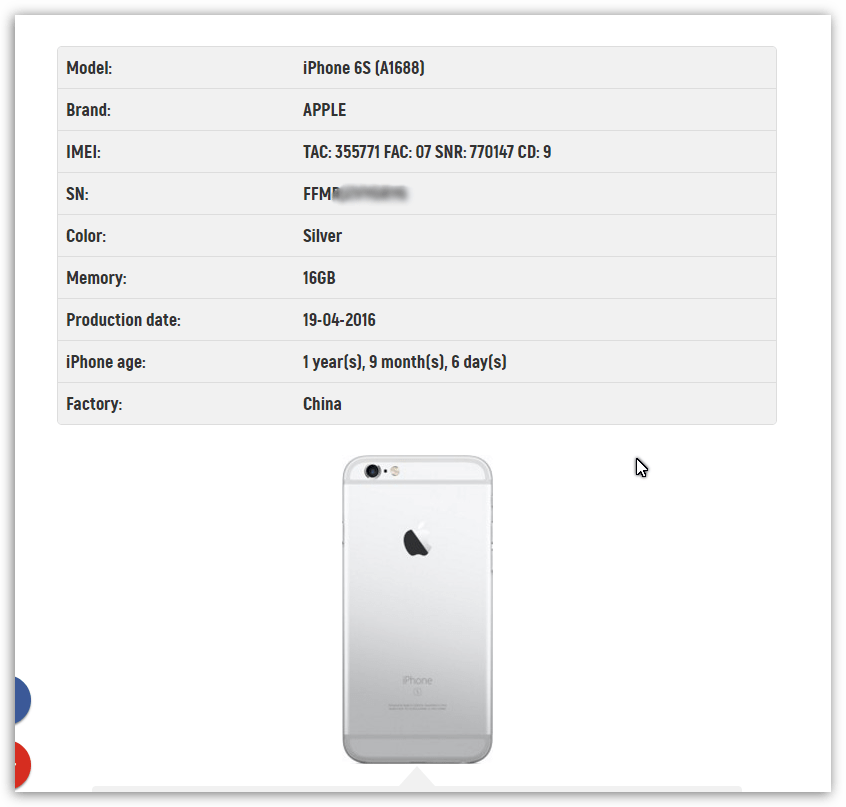 Более того, такой смартфон не будет работать с другими сим-картами и чтобы его «отвязать» от определенного оператора, необходимо заплатить несколько сотен долларов. Поэтому, если продавец очень торопится и заговаривает вам зубы, проделайте следующее:
Более того, такой смартфон не будет работать с другими сим-картами и чтобы его «отвязать» от определенного оператора, необходимо заплатить несколько сотен долларов. Поэтому, если продавец очень торопится и заговаривает вам зубы, проделайте следующее:
Вставьте свою сим-карту, гаджет должен быстро определить ее, показать вашего оператора и далее: «Настройки» — «Основные» — Об этом устройстве» найдите строку «Оператор» и там должен быть указан ваш оператор сотовой связи. После этого попробуйте позвонить кому-нибудь и выйти в интернет. Если здесь все хорошо, то скорее всего Айфон не залочен на операторе.
Как проверить iPhone не привязан ли он к iCloud
Многие, кто покупает с рук смартфоны, в большинстве сталкиваются именно с привязанными на iCloud гаджетами, особенно если покупаете их за очень дешево и продавец очень сильно куда-то торопится. Здесь нужно помнить, что Apple принудительно привязывают каждого к iCloud.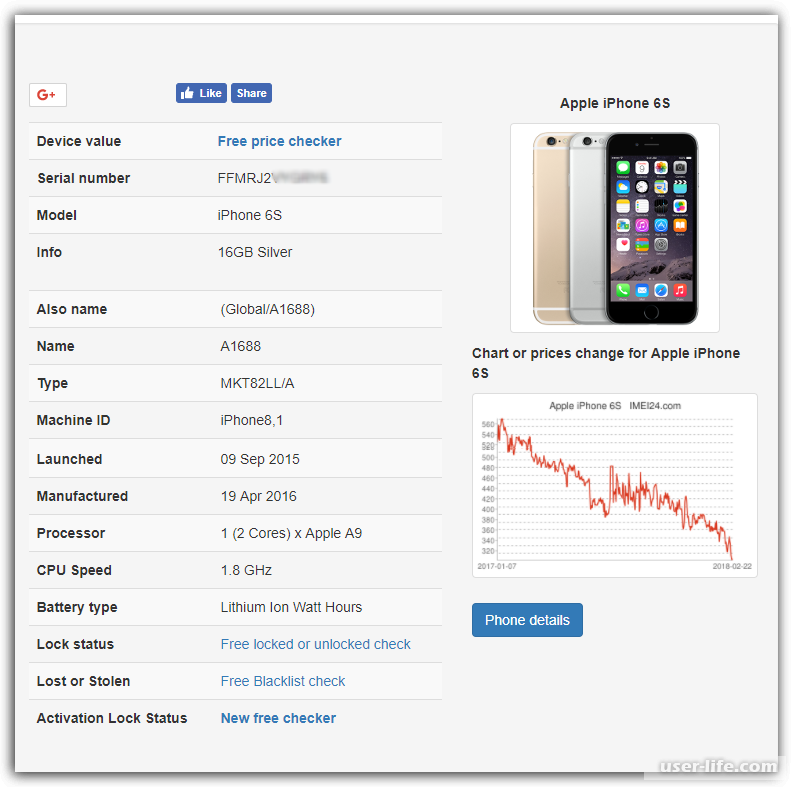 И по этому, если вы увидели, что после включения отображается экран на котором написана «Блокировка активации», просят ввести Apple ID и пароль, а владелец его не знает и говорит, что все можно сделать через «iTunes» то шлите такого умельца куда подальше, вас хотят кинуть.
И по этому, если вы увидели, что после включения отображается экран на котором написана «Блокировка активации», просят ввести Apple ID и пароль, а владелец его не знает и говорит, что все можно сделать через «iTunes» то шлите такого умельца куда подальше, вас хотят кинуть.
Вообще мы не рекомендуем покупать айфон если он уже имеет какие-то сторонние приложения, там есть какие-то фотографии и вообще его сбрасывали не при вас. Попросите владельца при вас сбросить все настройки и предложите при нем пройти первичную активацию, если человек отказывается, то есть повод задуматься над этим. В ином случае проделайте следующее:
Зайдите в «Настройки» далее выберите «Основные» после этого переходите в «Сброс» и далее выбираете «Стереть контент и настройки». Тут может потребоваться ввод продавцом данных от Apple ID, если он их не знает или не вводит, то вас кинут. После того, как гаджет сбросится, пройдите авторизацию и если все ок, то можете дальше по поводу блокировки на iCloud не переживать.
После всего этого вам необходимо проверить его на оригинальность запчастей, как это сделать мы рассказываем в нашем специальном ролике:
Соблюдая все эти правила, вы сведете к минимуму то, что вас могут обмануть. Как минимум, если человек откажется от какой-либо проверки, вы сэкономите свои деньги и нервы в будущем, так как продавец заинтересован в том, чтобы скорее продать гаджет и терпение ему должно быть в плюс.
Если все же вы боитесь, но при этом какой-то вариант вам очень сильно понравился, вы можете совершить покупку в сети центров Apple — IVEstore, наш специалист проверит гаджет и даст вердикт о точном его состоянии, таким образом вы 100% исключите обман в свою сторону.
Удачи и всего вам хорошего!
7 способов проверить номер IMEI на iPhone
Автор: Даррен
9 июня 2021 г.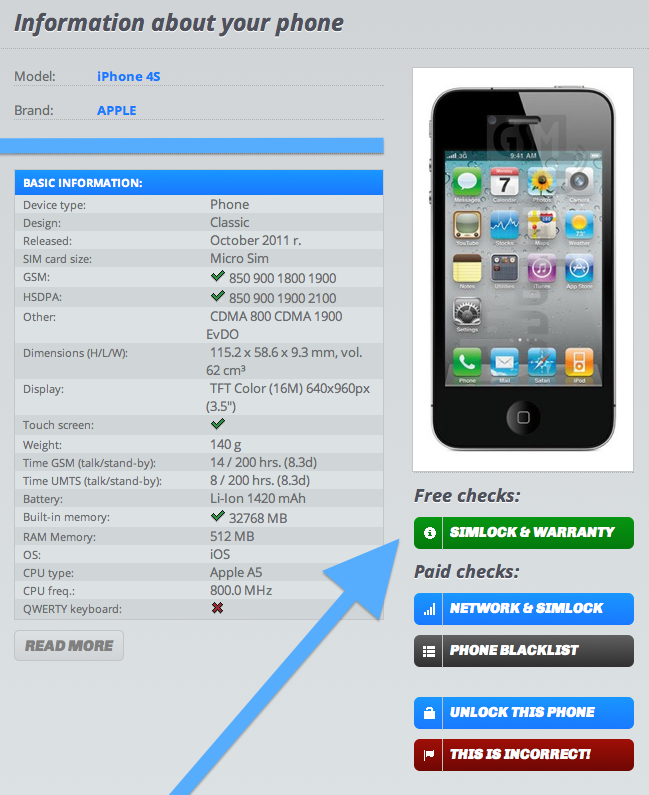
в яблоке
Каждый iPhone имеет соответствующий номер IMEI, как и наша идентификационная карта. Итак, что именно делает эта строка чисел? Это поможет определить производителя. А когда iPhone украдут, вы можете внести свое устройство в черный список, чтобы его больше нельзя было использовать. Итак, , как проверить номер IMEI на iPhone ? Есть семь способов на ваш выбор.
Вариант 1: Получить номер IMEI, набрав код *#06#
1. Откройте номеронабиратель телефона и наберите на клавиатуре код *#06#.
2. Просто подождите некоторое время, и на экране автоматически появится ваш номер IMEI. Вы не можете скопировать и вставить номер IMEI, но вы можете записать его в блокнот или сохранить как снимок экрана
Вариант 2: Проверить номер IMEI в Настройках Номер IMEI, потому что вы можете напрямую копировать и вставлять. Следуй этим шагам.
1.Войдите в настройки вашего iPhone. Для этого просто найдите приложение в виде шестеренки на главном экране и коснитесь его. В нем вы можете увидеть ряд параметров настройки. Вам просто нужно найти опцию «Общие», а затем нажать на нее.
В нем вы можете увидеть ряд параметров настройки. Вам просто нужно найти опцию «Общие», а затем нажать на нее.
2. Нажмите «О программе» на общей странице. В это время вы можете увидеть много сопутствующей информации о вашем телефоне, конечно номер IMEI в нем тоже есть. Возможно, вам придется прокрутить вниз, чтобы найти номер IMEI.
Вариант 3: Найдите номер IMEI на задней панели телефона
Этот метод подходит для iPhone 6 или более ранних версий. Вы можете перевернуть свой iPhone, чтобы увидеть, есть ли номер IMEI в тексте на задней панели. Он выглядит очень маленьким, поэтому вам может понадобиться увеличительное стекло, чтобы четко его разглядеть и записать, или вы можете использовать свой телефон, чтобы сделать снимок, а затем увеличить изображение, чтобы увидеть его четко.
Вариант 4. Проверьте номер IMEI на нижней части лотка для SIM-карты
Сначала извлеките булавку карты и вставьте ее в маленькое отверстие на боковой стороне телефона, где находится лоток для SIM-карты. Лоток для SIM-карты сразу выдвинется.
Лоток для SIM-карты сразу выдвинется.
После того, как вы вытащите лоток для SIM-карты, выньте SIM-карту, переверните лоток для SIM-карты, и вы увидите внизу набор цифр, это номер IMEI. Этот номер IMEI все еще не очень ясен, поэтому вам также нужно использовать описанный выше метод, чтобы помочь вам ясно видеть.
Вариант 5: Найдите номер IMEI на боковой стороне коробки iPhone
Если вы сохранили упаковочную коробку при покупке iPhone, вы можете вынуть коробку прямо сейчас и найти штрих-код на одной стороне коробки. , чтобы вы могли найти соответствующий номер IMEI.
Вариант 6. Проверьте номер IMEI на веб-сайте Apple ID
1. Откройте этот веб-сайт в браузере (appleid.apple.com), затем введите свой Apple ID для входа. раздел. Когда вы выбираете свой iPhone в списке устройств, появляется соответствующий номер IMEI.
Вариант 7. Просмотр номера IMEI в Finder или iTunes
Подключите устройство к компьютеру и выполните следующие действия.
1. Запустите Finder на Mac с MacOS Catalina 10.15 или более поздней версии. В Finder убедитесь, что вы находитесь на вкладке «Общие». Для iPhone щелкните номер телефона под именем или моделью устройства, чтобы найти номер IMEI. Для iPad (модель с сотовой связью): щелкните серийный номер, чтобы найти номер IMEI.
2. Откройте iTunes на Mac с MacOS Mojave 10.14 или более ранней версии или на ПК, затем найдите свое устройство. В iTunes нажмите кнопку сводки под именем вашего устройства, чтобы найти нужную информацию. Возможно, вам придется щелкнуть два или три раза, чтобы найти его. Затем нажмите «Номер телефона» под именем устройства или моделью устройства, чтобы найти номер IMEI.
Вам также может понравиться
Об авторе: Даррен
Как проверить, украден ли iPhone, который вы покупаете, или нет
Не покупайте подержанный iPhone или телефон без предварительной проверки! Для тех, кто покупает подержанный телефон iPhone или Android, вашим главным приоритетом должна быть проверка по номеру , чтобы узнать, был ли iPhone или телефон украден или заявлен как утерянный .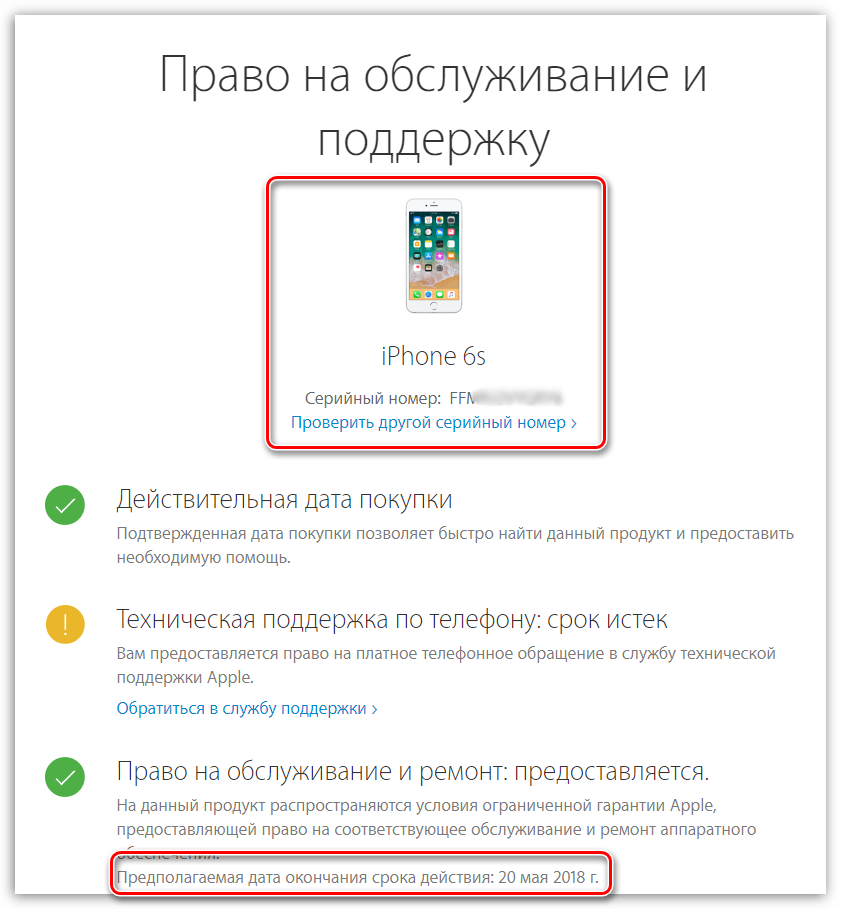
Причина проста; украденный iPhone или телефон, который был заявлен как утерянный, может вообще не работать, если оператор сотовой связи заблокировал доступ устройства к беспроводной сети, это по сути означает, что покупка украденного iPhone или телефона может быть пустой тратой денег (не для упомянуть участие в торговле краденым).
Хорошей новостью является то, что CTIA, представляющая индустрию беспроводной связи США, создала очень простой в использовании веб-сайт, который позволяет вам легко проверить, был ли какой-либо iPhone или смартфон украден или заявлен как утерянный.
Веб-сайт с подходящим названием StolenPhoneChecker.org работает, прогоняя номер IMEI, MEID или ESN через базу данных, и сообщает, если устройство было сообщено как потерянное или украденное.
Это очень простой двухэтапный процесс, все, что вам нужно, это номер IMEI телефона, и вы можете запустить его в центральной базе данных, настроенной телефонными компаниями:
- Получите номер IMEI с телефона iPhone или Android, это также можно сделать, набрав *#06# на телефоне
- Перейдите на StolenPhoneChecker.
 org здесь, чтобы проверить и ввести свой номер IMEI на веб-сайте
org здесь, чтобы проверить и ввести свой номер IMEI на веб-сайте - Если сообщается, что iPhone или телефон украдены или утеряны, вам следует настоятельно НЕ покупать его, а вместо этого найти другое устройство для покупки
Это все, что нужно сделать, вы можете проверять до пяти номеров IMEI устройств в день, чтобы узнать, украдены ли они, потеряны или нет.
Всегда делайте это перед покупкой подержанного телефона!
Для ясности: нет абсолютно ничего плохого в покупке подержанного iPhone или смартфона — лично я неоднократно покупал подержанные телефоны. Я обычно стремлюсь к отремонтированным iPhone с простой политикой возврата, когда, если он сразу не работает по какой-либо причине, его можно легко вернуть. Сделки, которые кажутся слишком хорошими, чтобы быть правдой, которые можно найти на аукционах, eBay или Craigslist, почти всегда слишком хороши, чтобы быть правдой: подержанный iPhone последней модели никогда не будет реально продаваться за 100 долларов или какую-то небольшую сумму.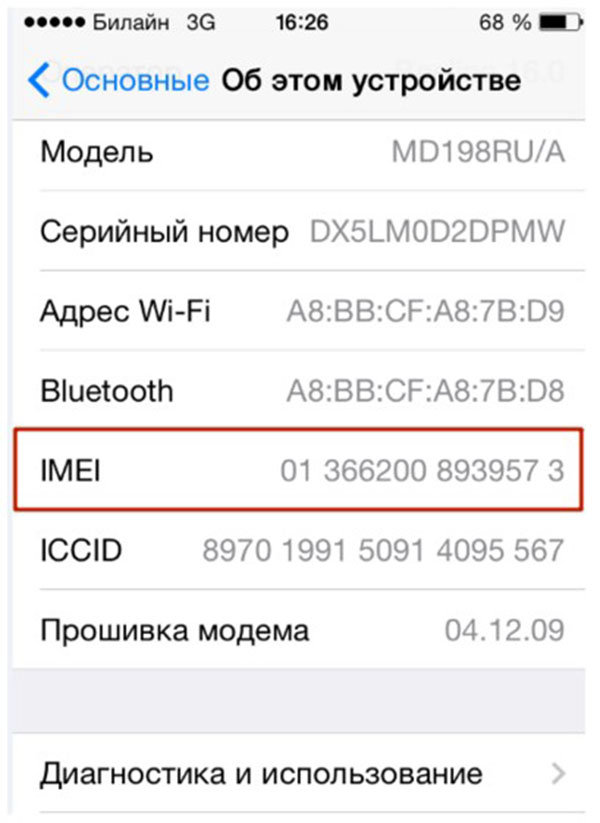 Если цена слишком хороша или слишком дешева, или продавец невнятный, будьте настроены скептически. Всегда сначала проверяйте IMEI.
Если цена слишком хороша или слишком дешева, или продавец невнятный, будьте настроены скептически. Всегда сначала проверяйте IMEI.
Кстати, мы советуем не только проверять подержанный телефон перед его покупкой, но и Ассоциация беспроводных сетей CTIA рекомендует делать то же самое:
Прежде чем покупать или продавать подержанное мобильное устройство, проверьте, не было ли заявлено об утере или краже устройства. Это связано с тем, что если кто-то непреднамеренно покупает заявленное потерянное или украденное устройство, законный владелец, возможно, уже запросил блокировку доступа устройства к сетям операторов беспроводной связи. Законный владелец мог также активировать функцию защиты устройства, которая предотвращает его использование и делает устройство неработоспособным.
Логично, верно? Так что не пропускайте это, если вы находитесь на рынке подержанных телефонов, вы можете избавить себя от настоящей головной боли и пустой траты денег.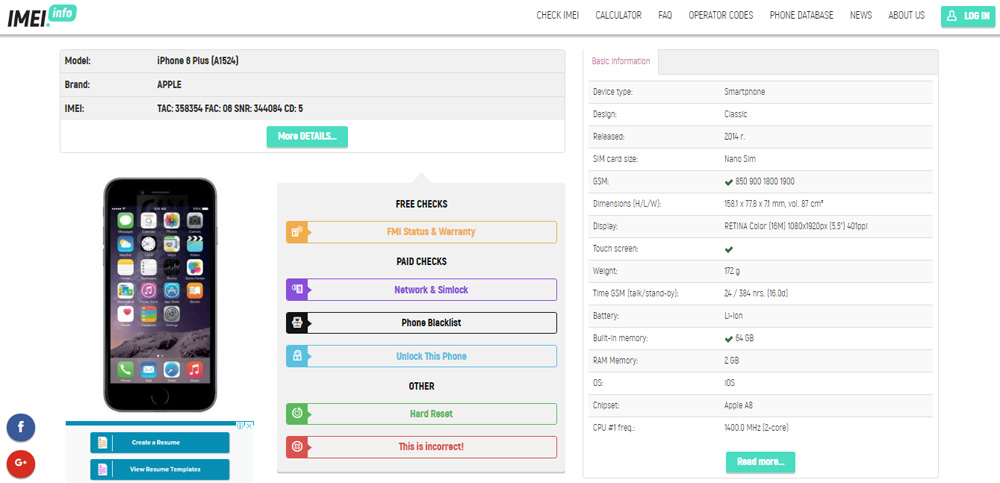
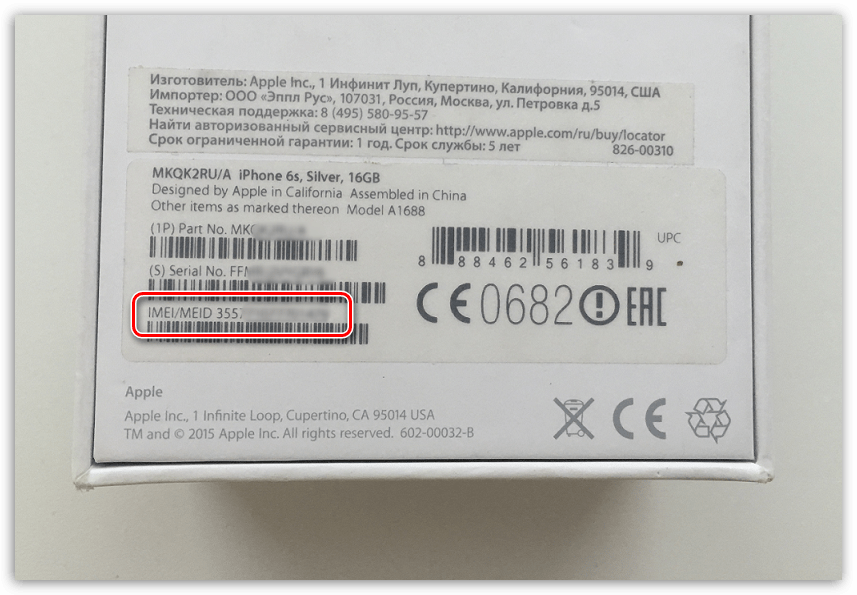 org здесь, чтобы проверить и ввести свой номер IMEI на веб-сайте
org здесь, чтобы проверить и ввести свой номер IMEI на веб-сайте